Problem
- I Windows 10 modtager du fortsat opdateringsmeddelelser efter at have udført standardproceduren for Windows Update
- Dit ESET-produkt giver dig besked med et
 -ikon og viser meddelelsen "Operativsystemet er ikke opdateret"
-ikon og viser meddelelsen "Operativsystemet er ikke opdateret" - Deaktiver Windows-opdateringsmeddelelser
Detaljer
Klik for at udvide
Dit ESET-produkt er designet til at give dig besked om vigtige opdateringer til dit operativsystem, som kan indeholde vigtige patches eller fejlrettelser.
Du kan deaktivere disse meddelelser i dit ESET-produkt. Hvis du deaktiverer meddelelserne fra dit ESET-produkt, slukker du ikke for Windows Update-processen eller meddelelserne fra selve Windows-operativsystemet.
Meddelelsesniveauerne svarer til Microsofts rangordningssystem for opdateringer (lav prioritet, almindelig, vigtig og kritisk). Hvis du deaktiverer Windows-opdateringsmeddelelser i dit ESET-produkt, anbefaler vi, at du aktiverer opdateringsmeddelelser eller automatisk opdatering i dit Windows-operativsystem for at holde din computer fuldt beskyttet. Få mere at vide om automatiske opdateringer fra Windows.
- Ingen opdateringer: Deaktiver alle Windows-opdateringsmeddelelser
- Valgfrie opdateringer: Får besked, når Windows-opdateringer er tilgængelige
- Anbefalede opdateringer: Får besked, når Windows-opdateringer, der er markeret som almindelige eller højere, er tilgængelige
- Vigtige opdateringer: Får besked, når Windows-opdateringer, der er markeret som vigtige eller højere, er tilgængelige
- Kritiske opdateringer: Får kun besked, når Windows-opdateringer, der er markeret som kritiske, er tilgængelige (standardindstilling)
Løsning
Deaktiver meddelelser om Windows-opdateringer
![]() Mac-brugere klik her for instruktioner
Mac-brugere klik her for instruktioner
Tryk på F5-tasten for at åbne Avanceret opsætning.
Klik på Værktøjer, og vælg Ingen opdateringer i rullemenuen Giv besked om Microsoft Windows-systemopdateringer. Klik på OK.
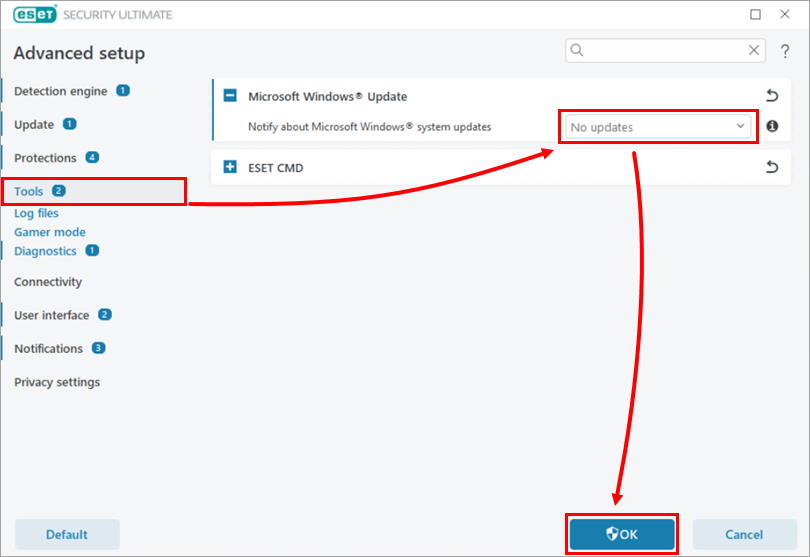
Figur 1-1
Udfør en manuel opdatering af enheder eller drivere i Windows 10
I Microsoft Windows 10 kan visse opdateringer af enheder eller drivere mislykkes under en normal opdatering af operativsystemet. Det betyder, at du fortsat vil få besked om tilgængelige opdateringer fra dit ESET-produkt. For at løse dette problem skal du opdatere disse enheder og drivere manuelt.
Åbn Enhedshåndtering.
Klik på Vis → Vis skjulte enheder.
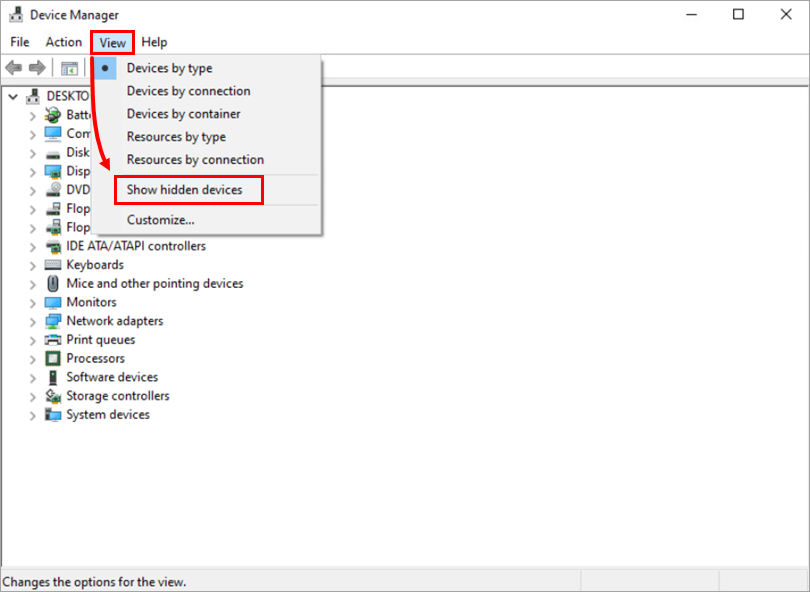
Figur 2-1 Brug træet til at navigere til den driver eller enhed, der kræver en manuel opdatering, højreklik på enheden eller driveren, og vælg Opdater driversoftware i genvejsmenuen.
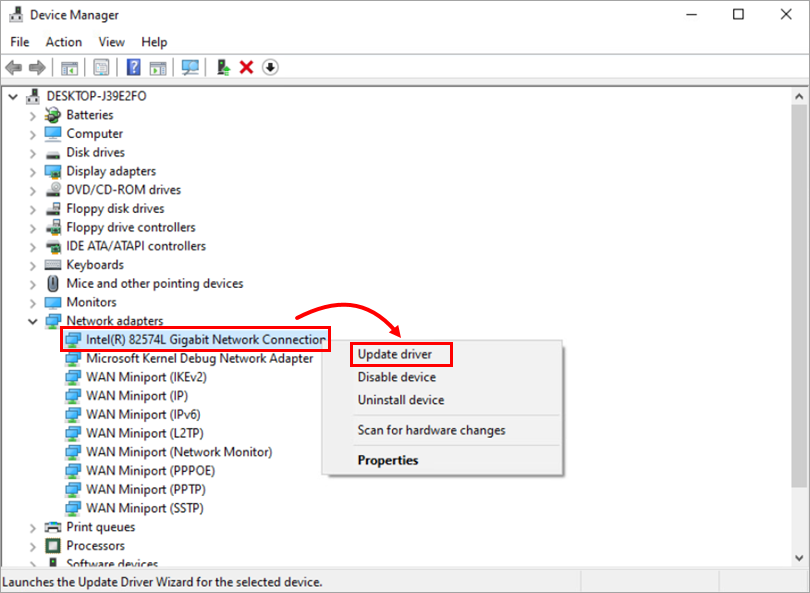
Figur 2-2 Klik på Søg automatisk efter opdateret driversoftware. Hvis en opdatering er tilgængelig, installeres den automatisk. I nogle tilfælde kan det være nødvendigt at genstarte systemet, så den nyere driver kan indlæses.
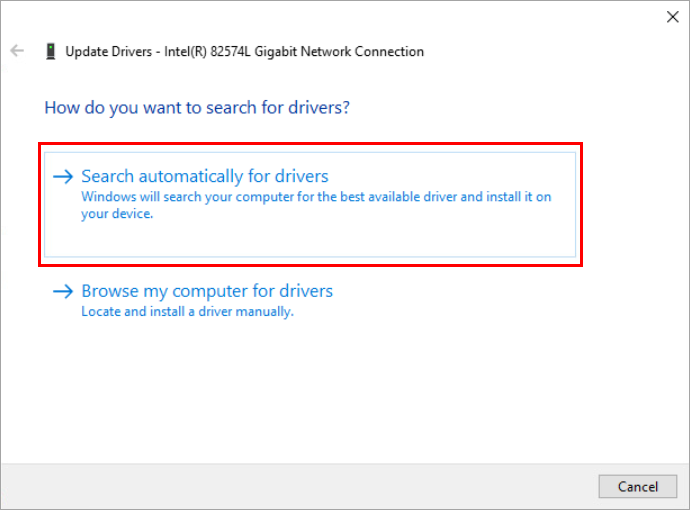
Figur 2-3